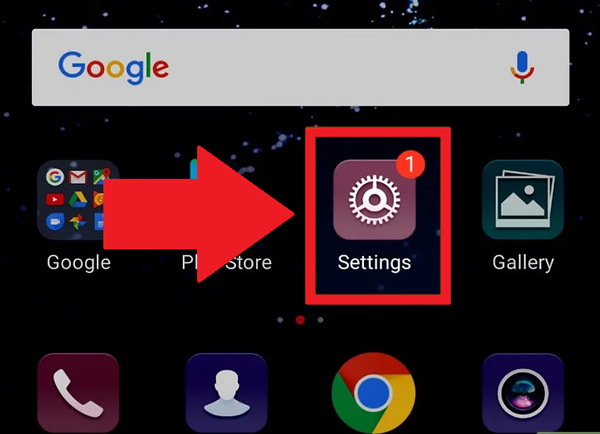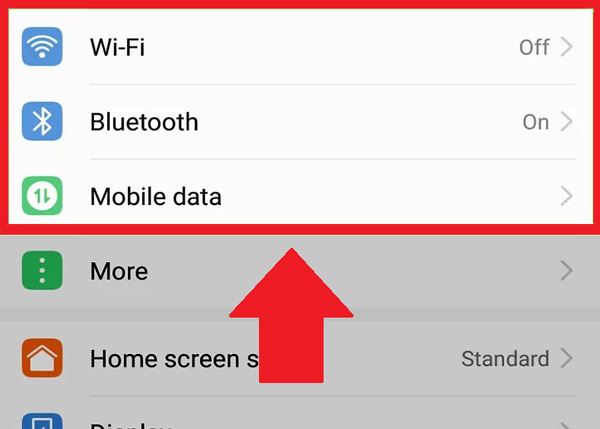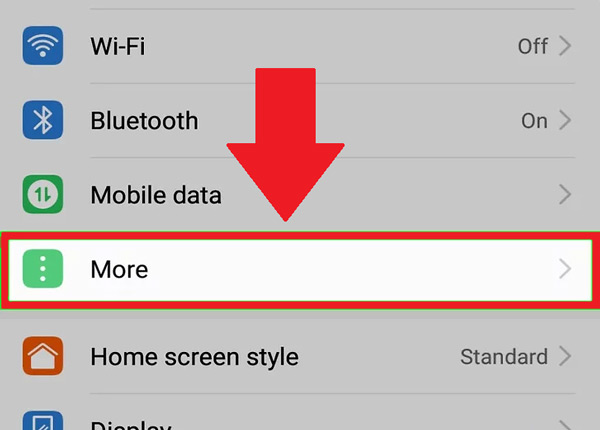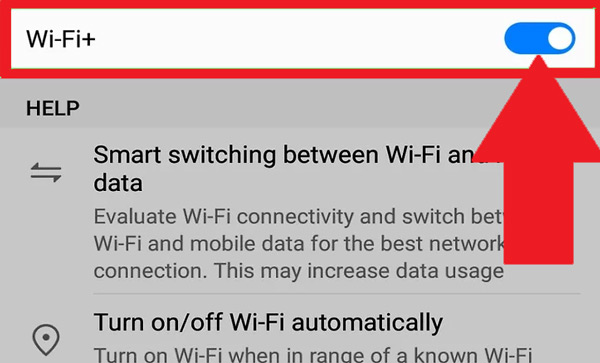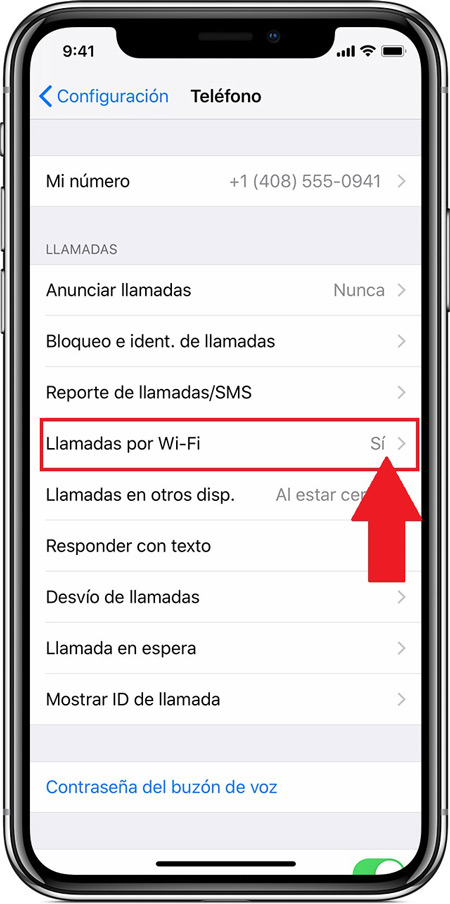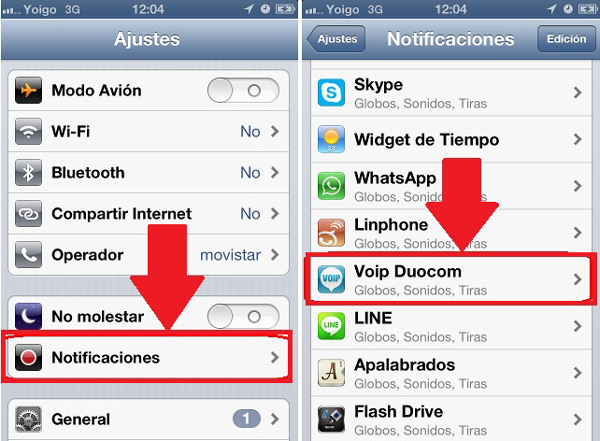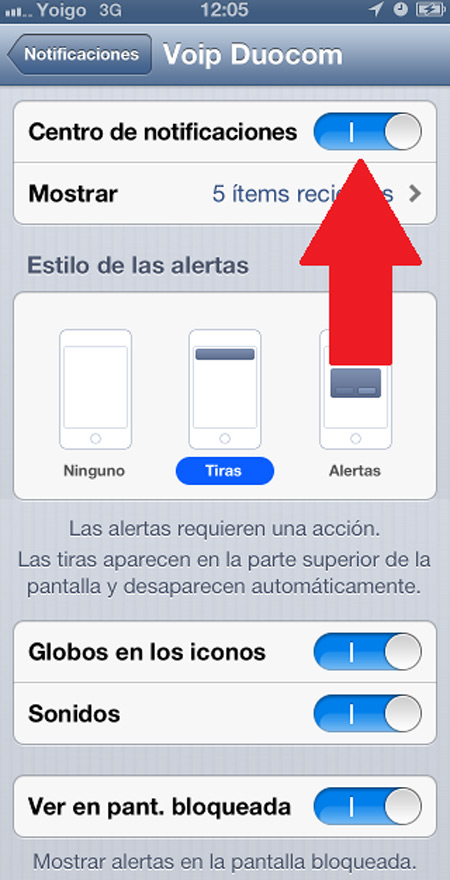Lo Último en IP@P
- Stellar Data Recovery revoluciona la recuperación de archivos perdidos en discos duros externos
- Goblin Mine: La Estrategia Económica Detrás del Juego de Minería que está Fascinando a Todos
- Estos son los nuevos Cargadores UGREEN: potencia y portabilidad en dos versiones que no te puedes perder
- UGREEN Nexode Pro: El Cargador Ultradelgado que revoluciona la carga de dispositivos móviles
- La computación en la nube está transformando los juegos Online y estas son sus grandes ventajas
Por lo general, la redes WiFi son usadas principalmente para conectarnos a Internet y de esa forma ahorrar los datos móviles del dispositivo, ya sea para visitar algunos sitios web o simplemente usar aplicaciones de mensajerías o redes sociales.
Pese a todo esto, en muchas ocasiones olvidamos o no sabemos que estas redes también pueden ser usadas para realizar llamadas a cualquier parte del mundo completamente gratis. Todo esto se puede llevar a cabo desde tu propio smartphone Android o iOS siempre y cuando cuenten con esta tecnología.
Teniendo en cuenta esta función, es importante que podamos conocer cómo se puede realizar cada una de esta llamada sin importar el destino del mismo. Para ello es importante que sigas cada uno de los pasos y métodos que te enseñaremos a continuación.
¿Qué es el "WiFi Calling" y para qué sirve esta tecnología?
Este servicio de red inalámbrica se ha convertido en una de las herramientas más útiles y usadas por la mayoría de los usuarios hoy en día, la misma permite hacer llamadas a través de una conexión inalámbrica en vez de utilizar la conexión de red del operador móvil.
Es decir, que se pueden realizar llamadas completamente gratis desde tu casa o en cualquier sitio que este servicio se encuentre disponible. Por lo general, estas llamadas se hacen de forma normal usando los números tradicionales de los contactos.
También es importante aclarar que este tipo de servicio no tiene nada que ver con el que ofrecen algunas aplicaciones móviles como WhatsApp Messenger, Skype, Facebook Messenger, entre otras. Toda esta tecnología de WiFi Calling es completamente diferente, con más alcance y mucho más cómoda de utilizar.
Es así como esta opción se encuentra directamente en el dispositivo móvil y la cual se puede configurar de forma manual para realizar una llamada. Además, no es necesario agregar algún contacto nuevo como sí ocurren con los diferentes programas especializado en este tipo de llamadas.
Por último, es importante mencionar que este tipo de tecnología no cuenta con ningún tipo de aplicación disponible para los sistemas operativos de Android e iOS. Para que todo esto funcione correctamente tanto el terminal como el operador tendrán que ser compatible con este servicio.
Dispositivos compatibles con el servicio de llamadas VoWiFi y VoLTE
Hasta el momento, son pocos los equipos, marcas y operadoras que ofrecen el WiFi Calling. Entre algunos de los dispositivos que actualmente ofrecen esto podemos encontrar:
Alcatel
- 1S 2020
- 1S 2021
- 3080G
- 3082X
- 3085X
- 3088X
- 3X 2020
Honor
- Magic4 Lite 5G
- X7
- X8
Oppo
- A54 5G
- A74 5G
- A77
- A94 5G
- Find X2 LITE
- Find X2 NEO
- Find X3 LITE
- Find X3 NEO
- Find X3 PRO
- Find X5
- Find X5 Lite
- Find X5 Pro
- Reno4 PRO 5G
- Reno4 Z CPH2065
- Reno8 Lite CPH2343
Samsung
- Galaxy A03
- Galaxy A03s
- Galaxy A12s
- Galaxy A13
- Galaxy A13
- Galaxy A13 LTE
- Galaxy A20e
- Galaxy A21S
- Galaxy A31
- Galaxy A32 5G
- Galaxy A33 5G
- Galaxy A40
- Galaxy A41
- Galaxy A42 5G
- Galaxy A51
- Galaxy A51 5G
- Galaxy A53 5G
- Galaxy A70
- Galaxy A71
- Galaxy NOTE 10
- Galaxy NOTE 10
- Galaxy NOTE 10+
- Galaxy NOTE 20
- Galaxy NOTE 20 ULTRA 5G
- Galaxy S10
- Galaxy S10+
- Galaxy S10E
- Galaxy S21 5G
- Galaxy S21 ULTRA 5G
- Galaxy S21+ 5G
- Galaxy S22
- Galaxy S22 Ultra
- Galaxy S22+
- Galaxy Z FLIP3 5G
- Galaxy Z FOLD 2 5G
Xiaomi
- 12 Lite
- Mi 10T LITE
- Mi 11
- Mi 11 LITE 5G
- Mi NOTE 10
- Redmi 10
- Redmi 10 5G
- Redmi 10C
- Redmi 9T
- Redmi Note 11S
¿Cuáles son los beneficios de utilizar las llamadas vía WiFi?
Toda esta tecnología se encarga de ofrecerle una mayor comodidad a cada uno de sus usuarios, y es que simplemente con el hecho de poder llamar completamente gratis y a cualquier parte del mundo, se está consiguiendo una gran cantidad de beneficios.
Es así como aquí te vamos a explicar cuáles son cada uno de estos beneficios y ventajas que obtendremos al momento de llamar a través de red inalámbrica.
Realizar llamadas y enviar mensaje de textos
Te da la posibilidad de llamar y enviar mensajes de textos a cualquier parte del mundo totalmente gratis, incluso en aquellos momentos donde no cuentes con cobertura de tu operador móvil. Sin embargo, es importante contar con una conexión WiFi para hacer uso de este servicio.
No tiene cargos adicionales
Todo este proceso es completamente gratuito, es decir que no tendrás que pagar ningún tipo de coste adicional. Simplemente con conectarse a una red inalámbrica puedes comenzar a hacer uso del mismo. Todo esto se debe a que esto ya se encuentra incluido en el plan de Internet actual, ya sea propio o de algún lugar público.
Hacer Llamadas internacionales
No importa si te encuentras fuera de tu territorio nacional o si la persona con la que deseas hablar está fuera de tu país, con Wifi Calling puedes empezar a comunicarte sin importar la ubicación del remitente. Para ello solo necesitas contar con dicha función en el smartphone.
No requiere instalar ninguna aplicación
Al ser una función que viene incorporada en los smartphone de fábrica, el usuario no tendrá que verse obligado a instalar alguna app o tener que cancelar alguna cuota mensual por la misma. Solo ingresando a los “Ajustes” del equipo podrá activar todo esto.
No requieres de otro número telefónico
A diferencia de la mayoría de aplicaciones móviles existente en el mercado y con las cuales se puede utilizar el servicio de voz para hacer llamadas nacionales e internacionales. En este caso, con esta tecnología se seguirá utilizando el número ya existente de cada persona.
El remitente no necesita contar con este servicio
Para poder llamar a otra persona sin importar su ubicación, no es necesario que el otro usuario disponga de esta herramienta. Con tan solo tu disponer de ella puedes comenzar a llamar a todas aquellas personas que desees.
¿Hacer llamadas por WiFi tiene un coste adicional?
Como ya hemos mencionado anteriormente todo esto se puede llevar a cabo de una forma completamente gratuita. Es decir, que el usuario que decide llamar a través de una conexión inalámbrica no tendrá que gastar ningún tipo de dinero para la misma.
Esto se debe principalmente a que todas estas herramientas ya se encuentran adquiridas en el plan de Internet que se ha contratado con la empresa correspondiente. Es decir, que si te conectas en tu casa simplemente tendrás que pagar tu cuota mensual de Internet, ahora si usas la conexión de algún lugar público no tendrás que pagar ningún tipo de servicio.
¿Qué requisitos debe cumplir mi Smartphone para llamar por la red inalámbrica?
Para poder usar este servicio de llamar a través de una conexión inalámbrica básicamente vas a necesitar contar con un solo requisito. Como se dijo anteriormente, no todos los smartphone actualmente cuenta con la tecnología de WiFi Calling, esto se debe a que no todos ellos son compatibles con dicha versión. Sin embargo, si cuentas con un dispositivo Android superior a la versión 5.0 posiblemente puedas hacer eso de ella.
En el caso de disponer de un dispositivo de iOS, entonces debería ser suficiente contar con un equipo superior a la versión 8.0. Por ahora, en el sistema Android, las compañías de Samsung, LG y Sony son las que más han empleado esta función en sus productos.
Debido a esto, el principal requisito para llevar este procedimiento es que el terminal cuente con la función de Wifi Calling instalada de fábrica en sus herramientas. De lo contrario, tendrás que instalar una aplicación para llamadas en tu dispositivo móvil.
Pasos para activar el WiFi Calling en tu teléfono Android o iOS
En el caso que quieras activar esta función en tu dispositivo Android o iPhone y comenzar a llamar a través de una conexión inalámbrica en vez de utilizar la red de tu operadora telefónica.
Más en Redes
- WDS ¿Qué es, para qué sirve y qué tipos existen?
- ¿Cómo hackear redes Wi-Fi WPA2 para tener Internet gratis en cualquier lugar? Guía paso a paso
- ¿Cómo saber quienes están conectados a mi red wifi y como desconectarlos desde el móvil y el PC? Guía paso a paso
- Red LTE: ¿Qué es y para qué se utiliza en telefonía móvil?
- Módulos de red ¿Qué son, para qué sirve y cuál es su función principal?
SÍGUENOS EN 👉 YOUTUBE TV
Entonces será necesario que realices cada uno de los pasos que te explicaremos a continuación:
En Android
Si dispones de un smartphone Android y quieres empezar a llamar completamente gratis sin importar la ubicación y la operadora del remitente.
Entonces sigue cada uno de estos pasos:
- Lo primero será ingresar a los “Ajustes” de tu Android ubicada en tu pantalla de inicio.
- Ahora dentro del menú de los “Ajustes” vamos a pulsar sobre la pestaña de “Conexiones” ubicada en la parte superior.
- Lo siguiente será pulsar sobre “Más ajustes de conexión” ubicada en la parte inferior de la ventana de “Conexiones”.
- Aquí pulsamos sobre “Llamadas Wi-Fi” que se encuentra en la parte inferior de la ventana.
- Ahora pasa el interruptor que se encuentra al lado de Wi-Fi Calling para que quede en “Modo encendido”.
- Por último, deberás seleccionar una opción para llamar a través de la conexión inalámbrica. En este caso se trata si es de una red de preferencia, donde solo usará la red móvil cuando no exista una inalámbrica, la red móvil de preferencia, donde solo usará el wifi cuando no haya una conexión local disponible o nunca utilizar la red móvil, es decir, solo llamar cuando se disponga de una red inalámbrica.
En iOS
Para los teléfonos de iOS este proceso es muy similar al anterior, para poder llevar esto a cabo será necesario activar dicha herramienta.
Para ello ejecutamos estos pasos:
- Para empezar, ingresa a la opción de “Configuración”.
- Seguidamente pulsa sobre el apartado de “Teléfono”.
- Allí deberás seleccionar la opción de “Llamadas por Wi-Fi”. Aquí es posible que necesites ingresar o confirmar tus datos de dirección para los servicios de emergencia.
- Cuando esta función esté disponible te aparecerá el Wi-Fi justo después del nombre del operador telefónico en la barra de estado. Si esto aparece cada vez que llames lo harás a través de Internet.
¿Cómo configurar un servicio VoIP para llamar por WiFi en Android e iOS?
Debemos tener en cuenta que tanto en Google Play como la App Store existe una gran cantidad de apps disponibles para instalar en nuestro smartphone y empezar a realizar llamadas a través del protocolo VoIP para así ahorrar los gastos de la telefonía móvil. Sin embargo, es importante mencionar que esta función viene de fábrica en muchos dispositivos, por lo cual no tendrán que instalar ninguna aplicación para ejecutar esto.
De esta manera, aquí te explicamos cómo puedes configurar un servicio VoIP para llamar desde tu terminal:
En Android
Para los dispositivos de Android el proceso de configuración es muy sencillo, para ello solo sigue estas instrucciones:
- Entra al menú de los “Ajustes” de tu equipo.
- Allí busca la sección de “Llamadas”.
- Ahora al final del listado te aparecerá la opción de “Ajustes de llamadas por Internet”.
- Aquí te aparecerán dos opciones, “Cuentas” y “Llamadas por Internet”, hacemos click en la primera opción “Cuentas”.
- Dentro del apartado de “Cuentas” pulsamos “Añadir cuenta” y aquí introducimos los datos que se te envían desde la aplicación en la que te has registrado anteriormente.
- Por lo general, los datos que tenemos que suministrar son: Nombre de usuario, contraseña, servidor.
- Seguidamente activamos la opción de “Recepción de llamadas”.
- También tienes la oportunidad de escoger si todas las llamadas salientes se hacen por defecto desde la cuenta VoIP o si solo se realizan marcando dicha opción. Casi siempre el mismo sistema te solicitara por donde ejecutar la llamada, si por tu operadora telefónica o por VoIP.
En iOS
Este procedimiento es muy similar al anterior, para ello será necesario instalar una app en el dispositivo y seguidamente realizar estos pasos:
- Lo primero será descargar e instalar una aplicación desde la App Store, en este caso recomendamos bajar VoIP Duocom.
- Este programa te solicitará algunos permisos los cuales tendrás que aceptar, como lo es “Acceder a sus contactos”, “Acceder al micrófono” y “Recibir notificaciones”.
- Lo siguiente será ingresar a los “Ajustes”.
- Allí seleccionas el apartado de “Notificaciones” y buscas la pestaña de VoIP Duocom en la lista.
- Ten en cuenta que es importante que las notificaciones se encuentren activas en el centro de notificaciones, así como la propia app.
Lista de los mejores servicios de VoIP para llamar por Internet
En el caso que tengas que disponer de una aplicación de VoIP para poder ejecutar estos procedimientos de llamadas desde una conexión inalámbrica completamente gratis, es importante que puedas contar con un programa seguro y confiable que te ofrezcas excelentes resultados.
Aquí te presentamos una lista con los mejores servicios de este tipo para que puedas empezar a instalar en tu smartphone:
- Line: Una aplicación que lleva mucho tiempo en el mercado pero que, no se ha podido establecer fuertemente ante los usuarios. En su funcionamiento es muy similar a WhatsApp Messenger, pero si las comparamos, Line resalta principalmente por su capacidad de realizar llamadas gratuitas, tanto a través de una conexión a Internet como directamente desde la operadora móvil.
- Skype: Un programa muy reconocido por todos y el cual brinda un excelente soporte de llamadas completamente gratis a cualquier parte del mundo. también se basa principalmente en una app de mensajería instantánea que permite hacer videollamadas o solo llamada de voz a través de una red de WiFi. Al igual que Line, Skype también presta sus servicios de forma gratuita.
- Tango: Se caracteriza por ofrecer una mensajería de texto y llamadas, además, permite hacer videollamadas sin ningún tipo de costo alguno. Pese a todo esto, no cuenta con una gran cantidad de usuarios activos. Sin embargo, cuenta con una gran herramienta y es que al igual que Skype presenta una versión de escritorio. Todas estas funciones de comunicación la puedes usar a través de una conexión a Internet.
- Forfone: A pesar de no ser una de las más reconocidas hoy en día, la misma se destaca por trabajar realmente bien, es capaz de localizar los contactos telefónicos por su número e incluso permite las llamadas a aquellos contactos que no tengan Forfone instalado en sus equipos. Al igual que todas las anteriores este programa no tiene ningún tipo de costo y funciona muy bien con las redes de Internet.
- Viber: Para finalizar, te presentamos a Viber, conocida por muchos como la principal alternativa a WhatsApp y que te da la posibilidad de llamar a otros contactos a través de WiFi. Por lo tanto, se ha convertido en una opción muy buena para hacer llamadas sin utilizar la red de la operadora móvil. A diferencia de Skype y Tango no cuenta con una versión de escritorio.